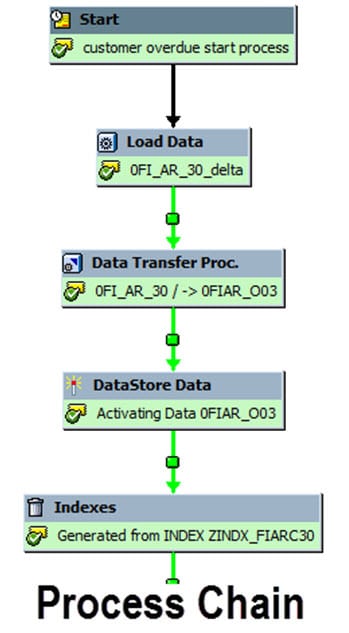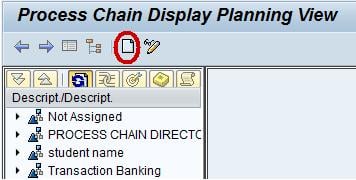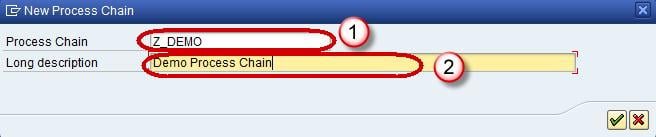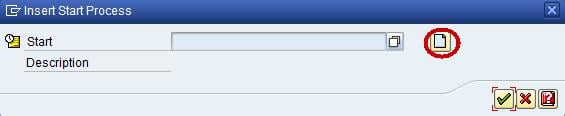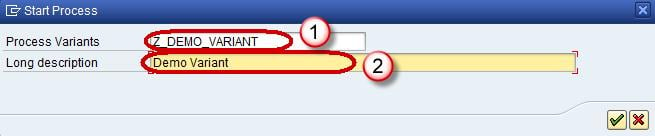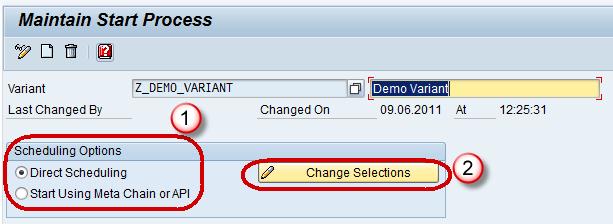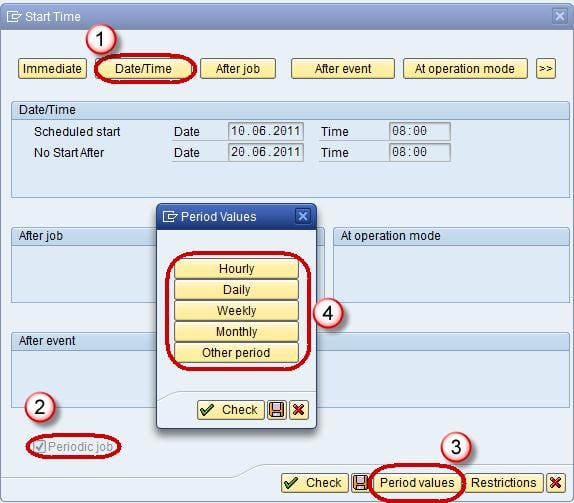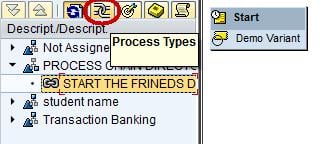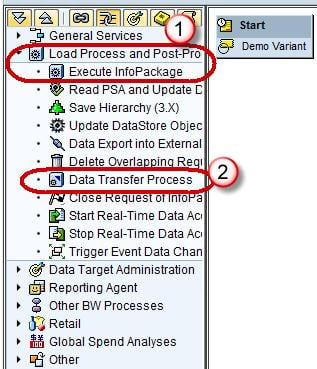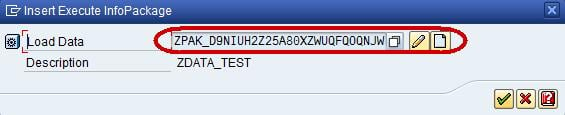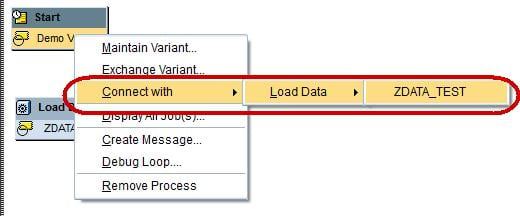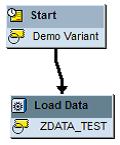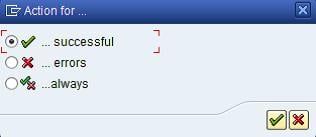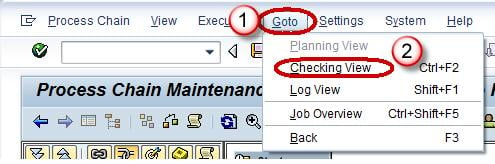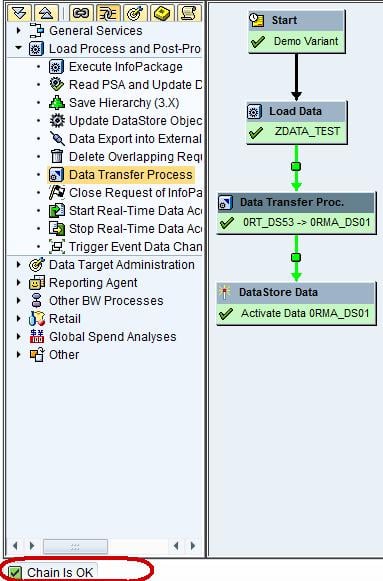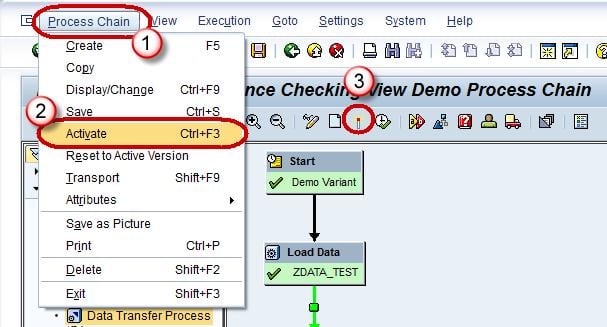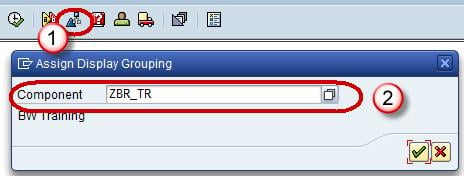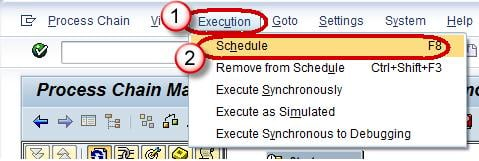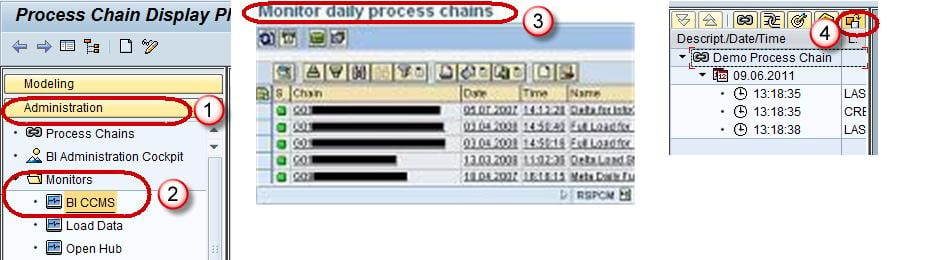SAP BI 流程链:创建、检查、激活、分配、监控
什么是进程链?
- 进程链是等待事件的后台进程序列。
- 其中一些进程会触发一个单独的事件,该事件可以依次启动其他进程。
- 它提供了各种连接器,允许进程的替代和并行执行。
- 例如,一家零售店收到客户订单,这将触发一系列事件,例如检查库存物料 à 从仓库订购产品以制造产品,等等。
- 进程链提供图形化调度和监控功能,以帮助自动化、可视化和监控任务/进程。
- 进程链已集成到基于门户的 BI 管理仪表板中。
- 进程链可以被视为流程图,这些流程图被安排在后台等待,并通过另一个进程按事件触发。
进程链包含三个主要步骤
- 开始进程:描述进程何时开始(立即、计划作业、元进程、API)
- 连接器:这是一个链接进程,可以选择启动下一个进程的选项
- 变式:我们应该在其上执行进程的对象称为变式。它是一组传递给进程的参数,例如 InfoPackage 的名称或信息对象
创建进程链的步骤
RSPC 是用于进程链维护的唯一事务。在此屏幕中,现有进程链按“应用程序组件”排序。
提供两种视图
- 检查视图
- 计划视图。
默认模式为计划视图。
步骤 1) 创建进程链
单击“创建”图标。
步骤 2)
- 输入进程链的技术名称。
- 为进程链输入有意义的描述。
点击勾号
步骤 3) 会弹出一个新窗口。单击“新建”图标以创建新的“开始进程”。
步骤 4)
- 输入开始进程的技术名称。
- 为开始进程输入有意义的描述,然后按 Enter 键。
步骤 5) 后续屏幕用于为进程链分配基于时间或基于事件的触发器。
- 单击“直接计划”选项以计划在特定时间的进程链。
- 单击“更改选择”按钮以输入进程链执行计划的详细信息。
步骤 6) 计划进程链的步骤
- 单击“日期/时间”按钮。指定计划的开始日期/时间、结束日期/时间。
- 要设置频率,请选中“定期作业”复选框。
- 单击“周期值”按钮。
- 在下一个屏幕中,选择所需的频率(每小时/每天/每周/每月/其他周期)。单击保存图标和返回按钮,返回到之前的 RSPC 屏幕。
点击保存
步骤 7) 添加信息包
单击“进程类型”图标继续。
步骤 8) 如前所述,数据加载可以通过信息包或 DTP 触发。
- 如果数据加载是通过信息包完成的,请使用“执行信息包”进程类型
- 如果数据加载是通过 DTP 完成的,请使用“数据传输进程”进程类型
步骤 9) 会出现一个新弹出窗口。在这里您可以选择所需的信息包。
步骤 10) 连接开始变式和信息包
有两种方法可以做到这一点——右键单击第一步。点击“连接到”->“加载数据”
另一种方法是选择“开始变式”并按住鼠标左键。然后将鼠标按钮移动到目标步骤。箭头会跟随你的移动。停止按鼠标按钮,就会创建新的连接。从开始进程到每个第二步都有一条黑线。
创建开始变式和信息包之间的连接后,进程链如下所示。
对于任何后续步骤,我们可以选择后继步骤是否仅在先前步骤成功时执行。
- 成功:通常用于正常处理
- 以错误结束:通常用于发送故障消息
- 无论上一步成功还是失败,均执行
检查进程链一致性的步骤
- 选择“转到”菜单
- 选择“检查视图”。
SAP 将验证所有步骤是否已连接且至少有一个前驱。逻辑错误未被检测到。如果我们收到警告或“Chain is OK”消息,我们可以激活它。如果检查发现任何错误,我们必须首先删除这些错误。
激活进程链的步骤
- 单击“进程链”菜单
- 选择“激活”。
- 或者选择“激活”按钮
将进程链分配给应用程序组件的步骤
默认情况下,进程链是在“未分配”应用程序组件下创建的。
- 选择“应用程序组件”按钮
- 选择所需的组件并重新激活链。
激活进程链的步骤
- 单击“执行”菜单。
- 选择“计划”。
或者按下“计划”按钮。
该链将被计划为后台作业,并且可以在 SM37 事务代码中查看。您会找到一个名为“BI_PROCESS_TRIGGER”的作业。所有进程链都以相同的作业名称计划。
如何监控进程链
- 有许多工作环境可用于监控进程链的运行
- 从 DatawarehouseWorkBench(RSA1) 导航到 Administration 选项卡
- 计算中心管理系统 (CCMS) 中的 BI Monitor
- 每日进程链监控(事务 RSPCM)
- 进程链维护(事务 RSPC)中进程链运行的日志视图